
Faire une simple liste de courses en utilisant une simple application de prise de note, c’est bien, mais il faut avouer que ça reste fastidieux.
Vous notez les articles que vous voulez acheter au fur et à mesure mais il n’y a aucun rangement « intelligent « de ces derniers, ce qui fait, que lors de votre arrivée au supermarché, la plupart du temps, cela vous oblige à faire des allers/retours dans certains rayonnages pour trouver exactement ce dont vous avez besoin.
Il existe pourtant, sur iOS, une fonction très simple qui vous permet de faire des listes de courses « intelligente et collaborative «, et qui surtout ne demande absolument pas de télécharger une application tierce, car cette fonction fait entièrement partie de l’une des applications natives de votre iPhone : Rappels
Cette fonction est configurable en quelques clics et je me propose donc de vous montrer en quelques étapes, comment configurer votre liste de courses pour vous faire gagner un temps précieux lors de vos prochains achats.
A noter : vous devez tout d’abord savoir que pour utiliser les listes de courses avec votre application Rappels, vous devez activer iCloud pour Rappels ( voir ce lien pour configurer iCloud pour Rappels sur l’ensemble de vos appareils )
Une fois cette simple configuration effectuée, nous allons pouvoir commencer à configurer votre première liste de courses « intelligente «
1- Dans l’application Rappels , cliquez sur Ajouter une liste, en bas à droite de la page d’accueil et choisissez le compte sur lequel sera synchronisé cette liste de courses.
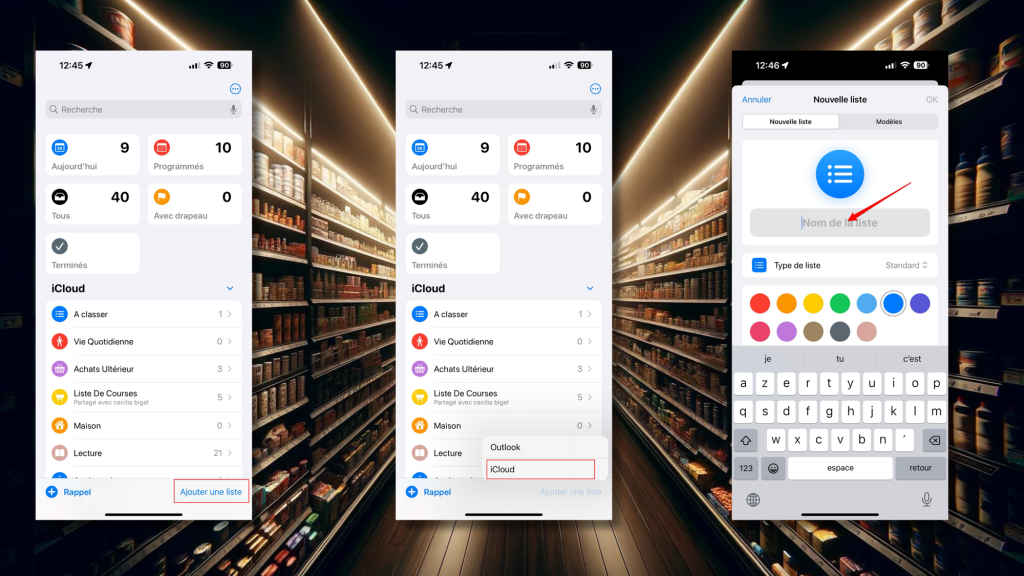
2- Personnalisez votre nouvelle liste en lui donnant un nom, une couleur, et un logo distinctif.
3- Juste en dessous du nom de votre liste, un onglet Type de liste est présent. Cliquez dessus pour sélectionner un type de liste spécifique, et choisissez Courses .
4- Cliquez sur Ok en haut de la page pour valider votre choix

Au fur et à mesure que vous ajouterez des produits dans cette nouvelle liste de courses, l’application rappels s’efforcera de les classer et de les réorganiser automatiquement par type d’aliment.
Si le produit que vous venez d’ajouter ne se trouve pas selon vous dans la bonne catégorie, vous pouvez facilement le déplacer vers une autre catégorie déjà présente,. Pour cela, touchez l’élément de manière prolongée puis faites-le glisser vers une autre catégorie.
Si vous ne voyez pas la catégorie qui vous convient, cliquez sur le produit en question puis sur le petit i d’information en bout de ligne.
Faites défiler la nouvelle page apparue, vers le bas, jusqu’à trouver l’onglet Section.

De là, vous pourrez choisir parmi toutes les sections disponibles sur l’application Rappels, ou pourquoi pas , créer votre propre section en définissant cette dernière à l’aide d’un nouveau nom.
Pour valider de nouveau votre choix, cliquer sur Ok .
Grâce au bouton de partage situé dans la barre en haut de votre nouvelle liste de course, vous pourrez aisément la rendre collaborative avec votre conjoint ou votre conjointe en lui envoyant simplement le lien par message et attendre qu’il accepte.
Vous pouvez dorénavant vous rendre dans votre supermarché pour faire vos courses méthodiquement en passant dans chaque sections sans craindre d’être obligé de faire des allers/retours entre chaque rayons par peur d’oublier quelque chose.
Si cet article vous a plu ou a pu vous aider, n’hésitez pas, aussi, à me le dire en commentaire, chaque retour est bon à prendre et je serai heureux de vous lire et de pouvoir vous répondre si vous avez la moindre question.
N’oubliez pas non plus, que si vous voulez m’aider et supporter le contenu que je fais sur le blog, vous pouvez utiliser le lien Amazon qui se situe en bas de la page pour faire vos achats.
